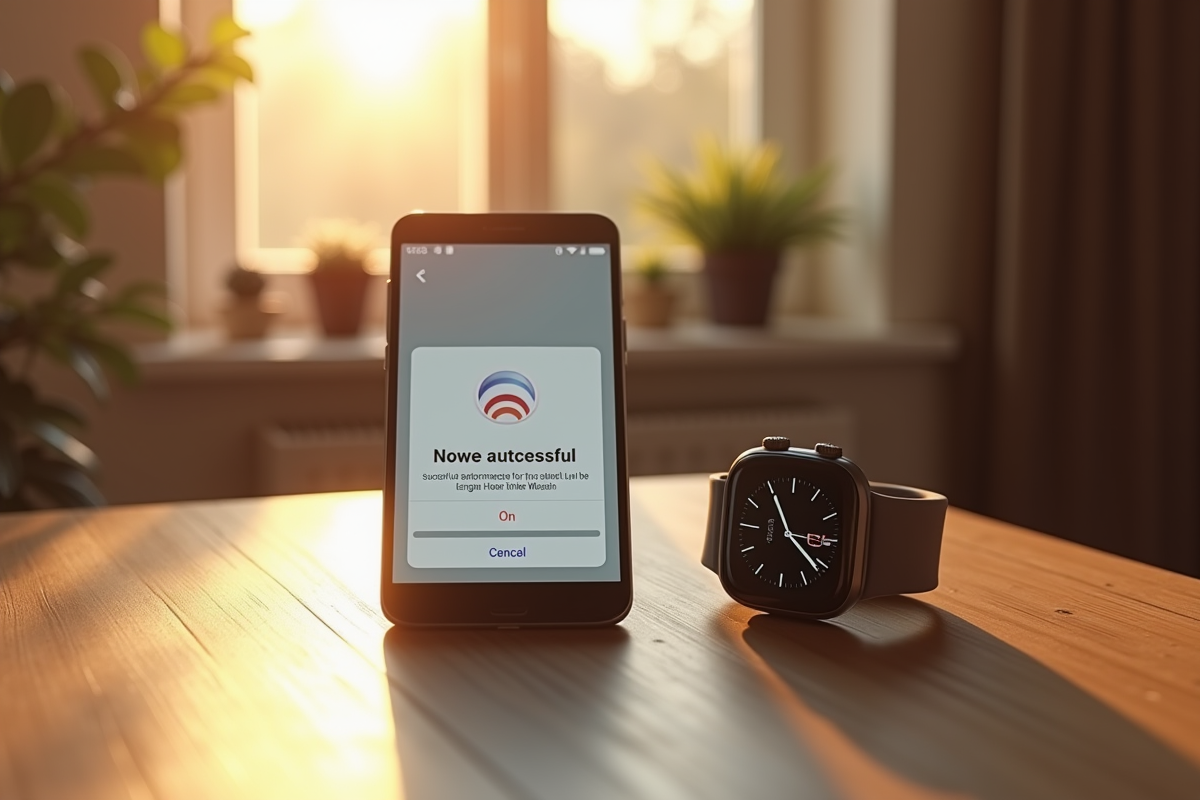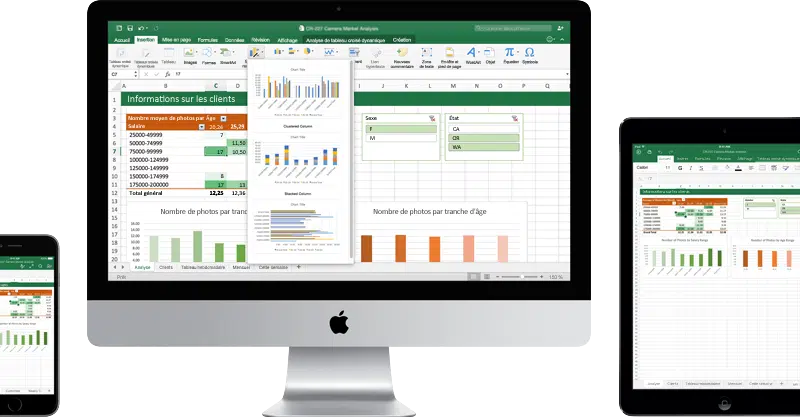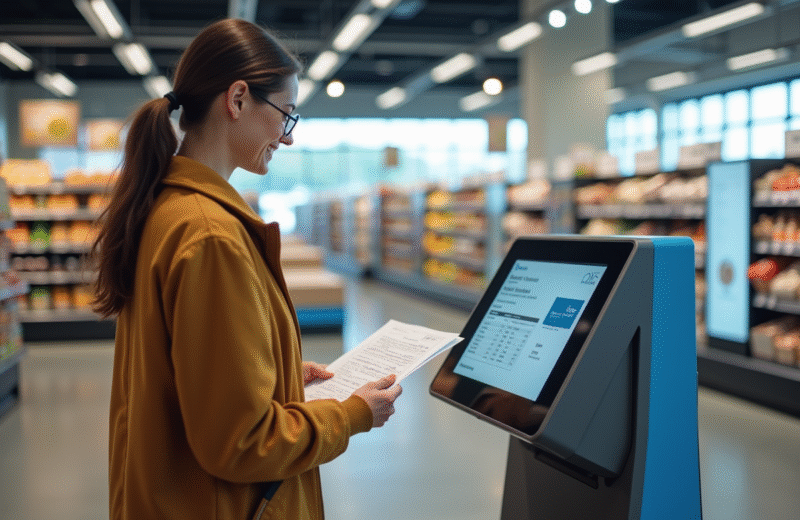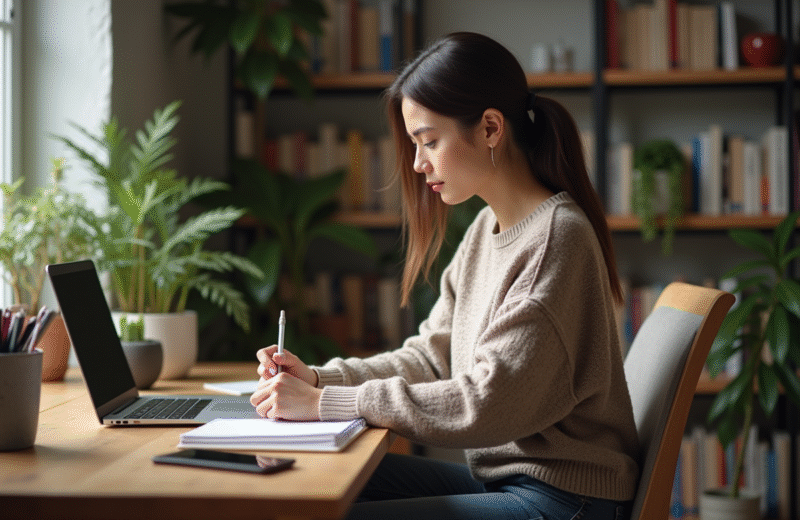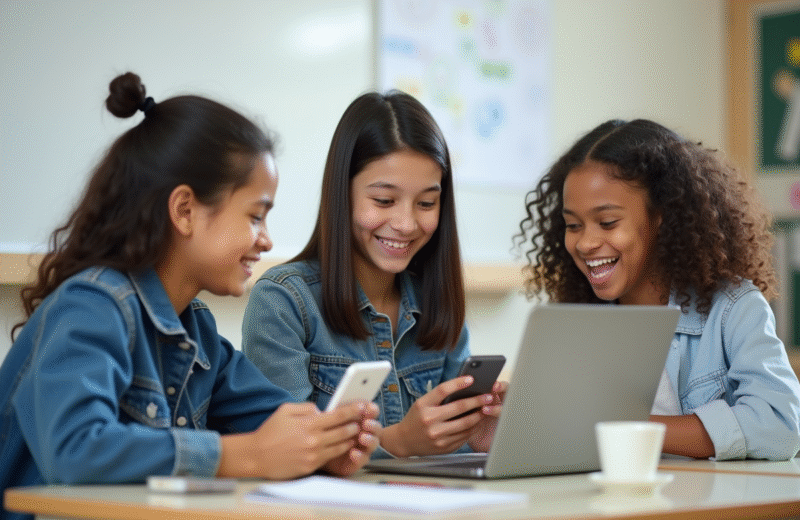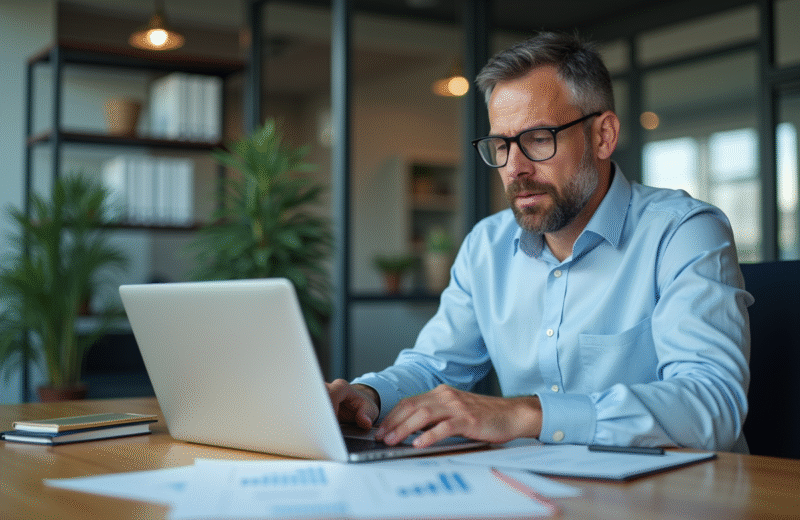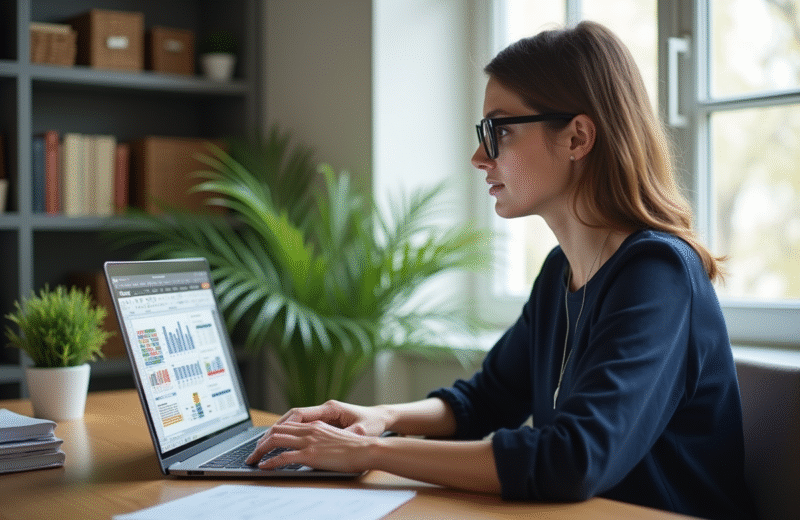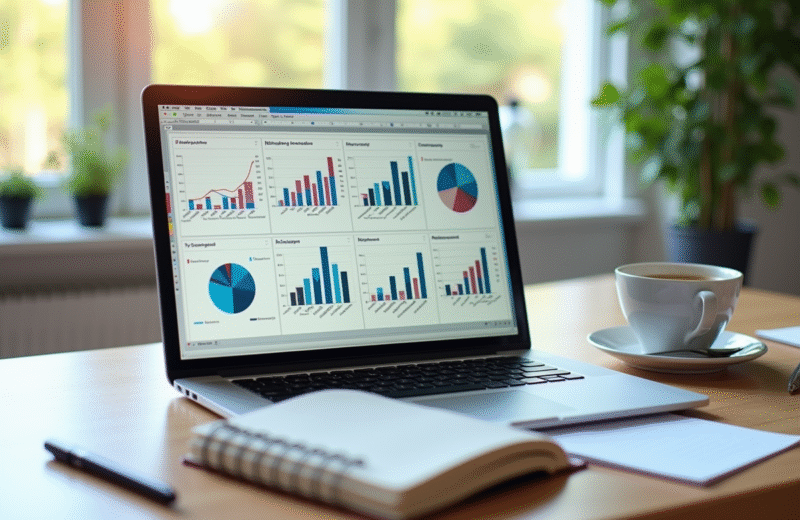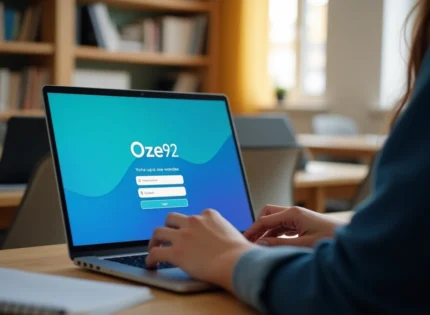Un compte Google désactivé peut empêcher la synchronisation de s’effectuer, même si l’option semble activée dans les paramètres. Certains appareils mobiles n’activent pas la synchronisation automatique par défaut lors de la première configuration. Sur certains systèmes, la synchronisation peut se désactiver sans avertissement après une mise à jour logicielle ou une modification des droits d’accès. Les utilisateurs rencontrent souvent des problèmes de synchronisation partielle, où seules certaines applications ou données se mettent à jour. Activer ou désactiver cette fonction dépend du système d’exploitation, du modèle d’appareil et des paramètres du compte associé.
Plan de l'article
- Comprendre la synchronisation automatique : pourquoi est-elle devenue indispensable ?
- Quelles données et applications peuvent être synchronisées sur vos appareils ?
- Activer ou désactiver la synchronisation automatique : étapes simples selon votre système
- Problèmes courants de synchronisation : solutions pratiques pour tout remettre en ordre
Comprendre la synchronisation automatique : pourquoi est-elle devenue indispensable ?
La synchronisation automatique s’est imposée comme la charpente invisible de notre vie numérique. Fini les transferts fastidieux de contacts, photos ou documents, d’un écran à l’autre. Désormais, chaque modification se propage en silence, quasi instantanément, sur tous les appareils synchronisés, à condition de bénéficier d’une connexion internet solide.
Deux approches coexistent : la synchronisation automatique, qui englobe l’ensemble des contenus, et la synchronisation sélective, qui cible uniquement certains dossiers ou données. Cette flexibilité séduit ceux qui préfèrent garder la main sur ce qui circule d’un appareil à l’autre. Illustration concrète : un compte Google irrigue une multitude de services. Sauvegardez un mot de passe dans Chrome, ajoutez un document dans Drive, archivez un mail dans Gmail, et l’ensemble de vos terminaux connectés au compte se met à jour sans délai.
La sauvegarde complète l’équation. Google Drive, par exemple, permet non seulement de stocker mais aussi de synchroniser automatiquement les fichiers entre le cloud et votre ordinateur. Sur Windows, des outils comme MiniTool ShadowMaker proposent un contrôle encore plus fin : planification, choix précis des dossiers, tout est paramétrable pour s’adapter à votre usage.
Voici les éléments qui rendent la synchronisation automatique si structurante dans l’organisation de nos données :
- Connexion internet : elle reste la condition sine qua non pour une mise à jour en temps réel.
- Comptes Microsoft et Google : ils orchestrent la circulation et l’actualisation de vos informations sur tous vos appareils.
- Sauvegarde et synchronisation : elles assurent la préservation et la disponibilité de vos fichiers où que vous soyez.
Qu’il s’agisse de mails, de paramètres système ou de documents, la synchronisation automatique protège contre la perte de données et simplifie la gestion de plusieurs appareils. Elle s’impose, sans bruit, comme la colonne vertébrale de toute expérience numérique cohérente.
Quelles données et applications peuvent être synchronisées sur vos appareils ?
La synchronisation a élargi son terrain de jeu. Elle ne concerne plus seulement quelques fichiers isolés : aujourd’hui, une multitude de données et d’applications se mettent à jour en continu sur smartphones Android, iPhone, tablettes ou ordinateurs sous Windows.
Prenons Google Drive : il synchronise en temps réel vos fichiers et dossiers entre le cloud et le disque local. La gestion devient limpide : chaque action, création, modification, suppression, se répercute partout. Google Chrome pousse la logique plus loin en alignant favoris, historique, mots de passe et extensions sur tous vos terminaux connectés à votre compte Google.
Sur Windows 10, la synchronisation automatisée franchit un nouveau cap. Les paramètres système, thèmes, langues et mots de passe circulent entre vos appareils via le compte Microsoft. Grâce au Centre de synchronisation, vous pouvez même travailler avec des fichiers hors ligne et planifier des mises à jour avec un serveur réseau ou un lecteur réseau.
Du côté d’Apple, le service iCloud synchronise photos, contacts, calendriers, notes et réglages entre iPhone, iPad, iPod et même les ordinateurs sous Windows (avec ou sans fil). Les applications comme Gmail ou Outlook assurent la synchronisation des emails par le biais du protocole IMAP.
Pour ceux qui veulent aller plus loin dans la gestion de leurs sauvegardes et synchronisations sur Windows, MiniTool ShadowMaker offre une solution simple pour planifier, cibler et restaurer facilement ses données, en complément ou en alternative aux outils intégrés des systèmes d’exploitation.
Activer ou désactiver la synchronisation automatique : étapes simples selon votre système
La manipulation pour ajuster la synchronisation automatique varie selon le système utilisé, mais les démarches restent accessibles.
Sur Android, ouvrez l’application Paramètres, puis naviguez vers Comptes ou Utilisateurs et comptes. Sélectionnez le compte à modifier, le plus souvent, votre compte Google, puis activez ou désactivez la synchronisation automatique à l’aide de l’interrupteur. Ce réglage conditionne la mise à jour des données de vos applis : mails (Gmail), fichiers (Google Drive), contacts, calendriers, etc.
Sur iOS (iPhone, iPad), rendez-vous dans Réglages, puis Comptes et mots de passe. Choisissez le compte souhaité et ajustez la synchronisation des éléments désirés : mails, contacts, calendriers. Avec iCloud, la gestion se fait directement : activez ou désactivez la synchronisation pour chaque type de données, en toute simplicité.
Sous Windows 10, cliquez sur le menu Démarrer et ouvrez Paramètres > Comptes. Dans la section Sauvegarde et synchronisation, vous pouvez activer la synchronisation des paramètres système et des données liées à votre compte Microsoft. Le Centre de synchronisation permet, lui, d’aller plus loin en sélectionnant les dossiers à synchroniser, en planifiant la fréquence, ou en suspendant la synchronisation d’un simple clic.
Pour Google Chrome ou Google Drive, il suffit de vous connecter à votre compte Google dans l’application. Un détour par le menu Paramètres vous donne la possibilité de choisir précisément les éléments à synchroniser : favoris, historique, mots de passe ou fichiers. Adaptez le fonctionnement en fonction de votre connexion (Wi-Fi, données mobiles) pour maîtriser vos usages.
Problèmes courants de synchronisation : solutions pratiques pour tout remettre en ordre
Connexion défaillante : premier réflexe
Lorsque la synchronisation automatique se bloque ou ralentit, le réseau se trouve souvent en cause. Sans connexion internet stable, ni Gmail ni Google Drive ne parviennent à maintenir l’alignement de vos données sur l’ensemble de vos équipements. Vérifiez la qualité de votre accès, tentez un redémarrage de votre box ou privilégiez une connexion filaire pour éliminer les instabilités.
Boîte de réception saturée et filtres mal réglés
Une boîte de réception pleine, des filtres trop stricts ou des expéditeurs bloqués peuvent bloquer la réception de nouveaux messages. Dans Gmail, examinez l’espace de stockage : supprimez les pièces jointes volumineuses, videz la corbeille et les spams. Passez aussi en revue vos filtres : une règle mal définie peut faire disparaître ou masquer des mails attendus.
Logiciels de messagerie en cause
L’utilisation simultanée de plusieurs logiciels, comme Outlook ou Thunderbird, peut perturber la synchronisation avec Gmail. Pour éviter les doublons et les conflits, privilégiez un seul logiciel de messagerie électronique. En cas de dysfonctionnement persistant, déconnectez puis reconnectez votre compte dans le programme concerné.
Pour limiter les erreurs de synchronisation, voici quelques points à surveiller régulièrement :
- Sur mobile, assurez-vous que la synchronisation automatique est bien activée pour chaque compte dans les paramètres.
- Sur ordinateur, repérez l’icône de synchronisation dans la barre des tâches : un message d’alerte signale souvent un problème immédiat.
Une gestion attentive de ses comptes et une vérification régulière des réglages permettent d’éviter la plupart des pièges lors de la sauvegarde et synchronisation des données. À l’ère du multidevice, garder le contrôle sur la circulation de ses informations, c’est s’offrir une tranquillité d’esprit qui n’a jamais été aussi précieuse.